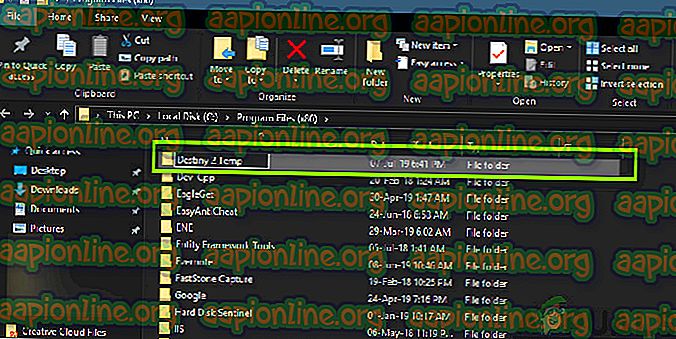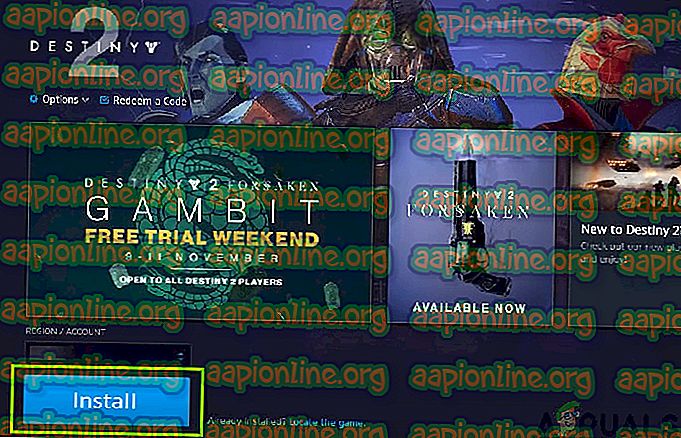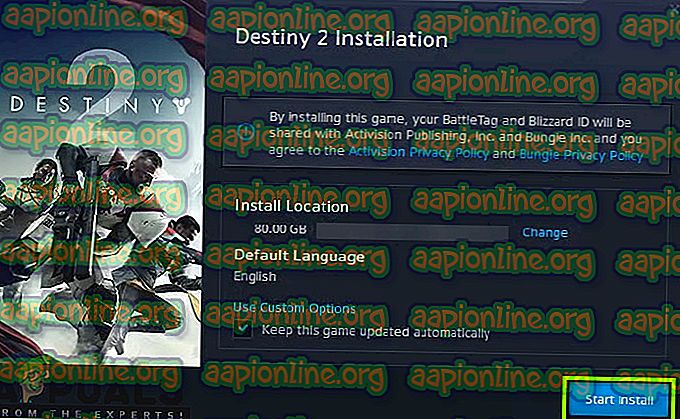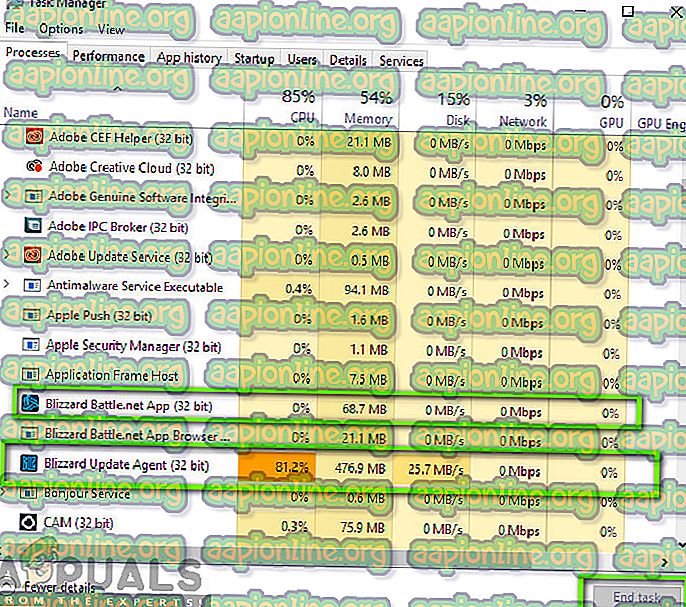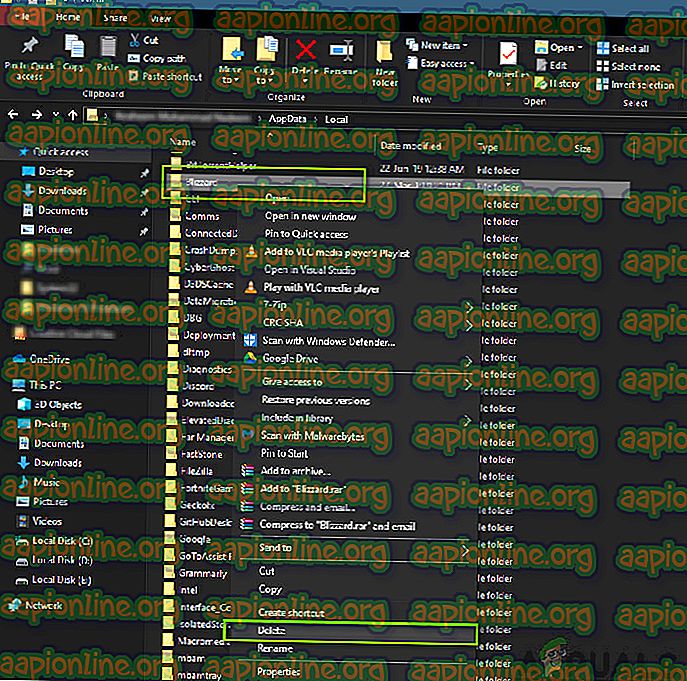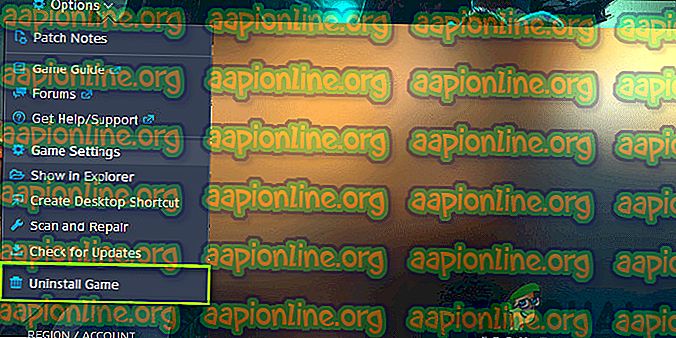Jak opravit Destiny 2 přilepená na inicializaci
Destiny 2 je online multiplayerová střílečka vyvinutá společností Bungie. Je k dispozici na několika různých platformách, např. Xbox, PS4 a Windows. Ve dnech vydání hra získala hodně trakce a je nadále jednou z nejlepších online střeleckých her na světě s velkým příběhem.

Navzdory popularitě hry jsme se seznámili s několika případy, kdy Destiny 2 způsoboval problémy a jedním z nich bylo to, kde hra při aktualizaci uvízla na obrazovce „ Inicializace “.
V tomto článku projdeme všechny důvody, proč k tomuto problému dochází, a také zástupná řešení, která lze použít k vyřešení problému.
Co způsobí, že se Destiny 2 při aktualizaci zasekne na obrazovce „Inicializace“?
Po počátečních zprávách o problému jsme zahájili šetření a uvedli výsledky, proč k tomuto problému dochází. Některé důvody, proč by se vaše aktualizace mohla na obrazovce inicializace zaseknout, jsou mimo jiné:
- Poškozené instalační soubory: Existuje mnoho případů, kdy jsou instalační soubory Destiny 2 poškozené nebo mají chybějící soubory. Když k tomu dojde, klient Blizzard bude zmaten, proč nejsou soubory přítomny, a přejdou do nekonečné smyčky.
- Klient ve chybovém stavu: Destiny 2 je hostitelem aplikace Blizzard. Stejně jako všechny ostatní hry hostované v Blizzardu, i Destiny 2 má při běhu v klientovi nějaké problémy. Restartujte klienta úplně problém.
- Bugged Blizzard Update Settings: V Blizzardu jsme narazili na nastavení aktualizací, které se zdálo být poškozené. Je známo, že nastavení poškozené aktualizace způsobuje problémy během procesu aktualizace. Zde resetování nastavení nebo jejich změna nutí modul restartovat, což zase řeší problém.
- Nedostatek administrátorských oprávnění: Stejně jako všechny ostatní hry, i Destiny 2 vyžaduje pro správnou funkci rozsáhlé prostředky. Pokud nemá dostatečná oprávnění, nebudou mu prostředky na vašem počítači uděleny a pravděpodobně se uvíznou ve fázi.
- Antivirový software: Je známo, že antivirový software označuje důvěryhodný soubor jako škodlivý (proto se označuje jako falešně pozitivní). Zde problém obvykle vyřešíte deaktivací antivirového softwaru a následným pokusem.
- Špatné připojení k síti: Dalším problémem, který může nastat během aktualizace, je špatné připojení. Pro správnou aktualizaci Destiny 2 je nutné dobré připojení k internetu. Pokud nemáte stabilní připojení k internetu, aktualizace nebude fungovat a uvíznete, jak je uvedeno v tomto článku.
- Nízký prostor ke stažení: Další zajímavý scénář, se kterým jsme se setkali, byl nedostatek místa ke stažení pro instalaci hry. Osud také neinformuje uživatele, že je k dispozici méně místa, což ztěžuje odstraňování problémů.
- Soubory mezipaměti špatného Battle.net: Mohou se také vyskytnout případy, kdy jsou v počítači poškozené soubory mezipaměti Battle.net. Pokud je to pravda, klient nebude fungovat podle očekávání a způsobovat bizarní problémy, jako jsou ty, které jsou předmětem diskuse.
Než přistoupíme k řešením, ujistěte se, že jste v počítači přihlášeni jako správce. Dále byste měli mít přihlášený platný účet Blizzard.
Řešení 1: Dočasné odebrání Destiny 2 z instalačního adresáře
Nejúčinnější metodou, na kterou jsme narazili, bylo dočasné odstranění instalační složky Destiny 2. Instalační program Blizzard tuto anomálii automaticky detekuje a poté vyzve uživatele k instalaci hry. Zde můžete vrátit instalační soubory Destiny 2 zpět. Zde instalační program znovu zjistí přítomnost souborů a obnoví proces aktualizace. Přestože se pouhým okem může zdát, že se nic nestalo, ve skutečnosti se instalační technik právě aktualizoval.
Poznámka: Ujistěte se, že jste přihlášeni jako správce a máte aktivní internetové připojení.
- Úplně zavřete klienta Battle.net. Nyní stisknutím Windows + E spusťte Průzkumníka Windows a přejděte do následujícího adresáře a vyhledejte složku Destiny 2. :
C: \ Program Files (x86)
- Místo odebrání složky ji přejmenujeme na něco jako 'Temp Destiny 2'.
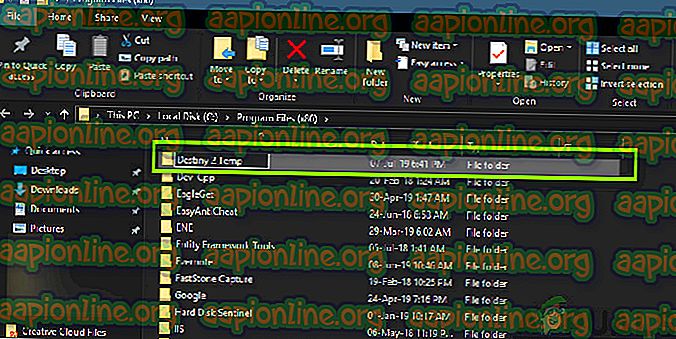
- Nyní otevřete Battle. net a přejděte na Destiny 2. Zde místo aktualizace uvidíte možnost Instalovat . Klikněte na něj.
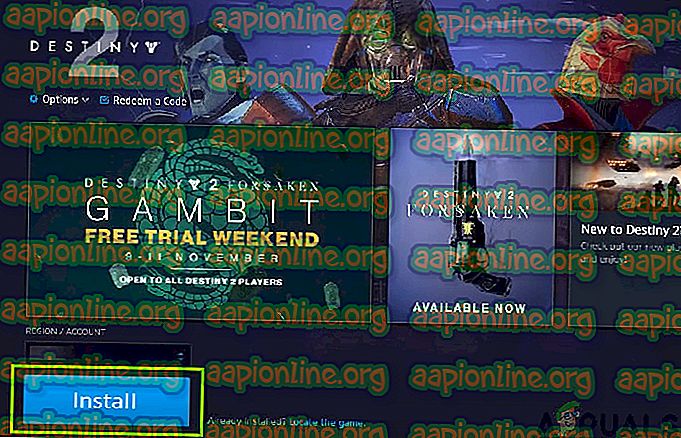
- Po zahájení instalace změňte název složky zpět na Destiny 2 . Nyní přejděte zpět k klientovi a vyberte možnost Zahájit instalaci .
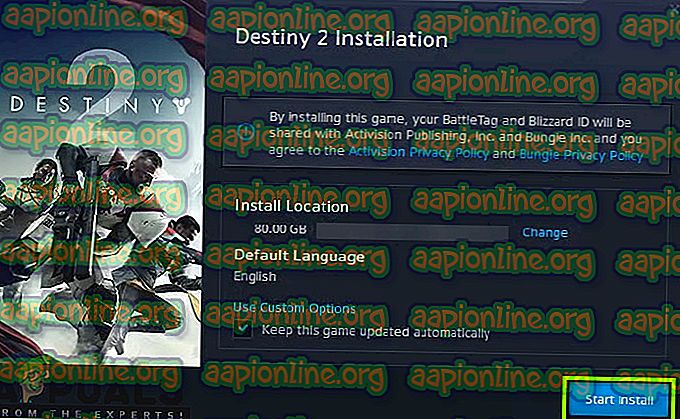
- Proces bude pokračovat a po detekci souborů bude proces aktualizace pokračovat znovu. Ujistěte se, že jste trpěliví, a počkejte, až se proces dokončí úplně. Po aktualizaci hry ji spusťte a zkontrolujte, zda funguje správně.
Řešení 2: Ukončení všech procesů Battle.net
Dalším řešením, které funguje pro uživatele, je reinicializace Battle.net úplně. Když zavřete okno Battle.net, zavře se okno, ale jeho hlavní proces stále běží na pozadí. Dočasné konfigurace zůstanou v paměti RAM a při opětovném spuštění spouštěče budete stále mít stejný problém s uvíznutím. Dobrým řešením je přechod na správce úloh a ruční ukončení všech procesů odtud. Až poté spustíme, Battle.net znovu inicializuje všechny dočasné konfigurace a doufejme, že problém bude vyřešen.
- Stiskněte Windows + R, do dialogového okna napište „ taskmgr “ a stiskněte Enter.
- Jakmile jste ve správci úloh, vyhledejte všechny spuštěné procesy související s Blizzardem . Klikněte na každou z nich a klikněte na Ukončit úlohu .
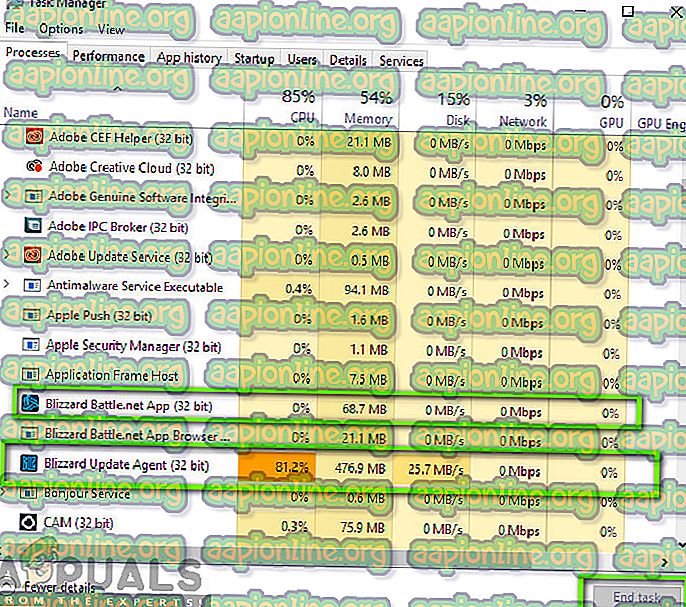
- Po ukončení všech úkolů spusťte aplikaci Blizzard a spusťte proces aktualizace. Zkontrolujte, zda je problém vyřešen.
Řešení 3: Napájení na kole a kontrola připojení k internetu
Pokud máte v počítači špatné připojení k internetu, Blizzard nebude schopen dokončit proces aktualizace (samozřejmě). Toto je velmi běžný scénář a uživatelé mají sklon tento scénář ignorovat a stále se pokoušet řešit, o jaký problém jde. Kromě internetového připojení existuje několik případů, kdy se směrovače dostanou do konfigurace chyb. Pokud síť nepřenášejí správně, nebude klient schopen komunikovat se vzdálenými servery a tím způsobovat bizarní chování.
V tomto řešení byste měli nejprve zkontrolovat připojení k internetu . Zkuste připojit jiná zařízení do stejné sítě a zjistit, zda máte přístup k internetu. Pokud nemůžete, můžete se pokusit vypnout napájení routeru a počítače a zjistit, zda se to nepodaří.
- Vyjměte hlavní napájecí kabel routeru a počítače (po jeho vypnutí) ze zásuvky. Nyní stiskněte a podržte tlačítko napájení po dobu asi 4-6 sekund.
- Nyní počkejte asi 3-5 minut, abyste se ujistili, že veškerá energie byla zcela vyčerpána.
- Po uplynutí této doby vše znovu připojte a počkejte několik minut, než bude síť znovu řádně vysílat a počítač se spustí.
- Nyní zkontrolujte, zda je problém vyřešen a zda jste schopni aktualizovat Destiny 2.
Řešení 4: Vymazání úložného prostoru
Další věc, kterou byste se měli ujistit, je, že máte na pevném disku dostatek místa, kde je nainstalován Destiny 2. Obvykle se jedná o místní disk C (pokud jste jej nenainstalovali do vlastního adresáře). Měli byste mít na disku alespoň 8 - 10 GB volného místa.

Stisknutím Windows + E spusťte Průzkumník souborů a klikněte na Tento počítač na levém navigačním panelu. Nyní zkontrolujte z informací pod každou jednotkou, zda je dostatek místa. Pokud tomu tak není, můžete vyčistit nevyžádané a odstranit nadměrné programy. Čistič disku můžete také spustit klepnutím pravým tlačítkem myši na jednotku a kliknutím na možnost. Jakmile vytvoříte další prostor, restartujte počítač a znovu spusťte launch.net a zkontrolujte, zda je problém vyřešen navždy.
Poznámka: Můžete také vymazat Koš a vymazat další položky z plochy.
Řešení 5: Zakázání antivirového / firewallového softwaru
Antivirový software je známý tím, že označuje platné aplikace jako hrozby. To platí pro mnoho různých sad a obvykle se opravuje přidáním výjimky nebo dočasným deaktivací antivirového softwaru. Scénář, ve kterém antivirový program označí platný program jako škodlivý, se označuje jako falešně pozitivní.
Nejprve byste měli zkusit vypnout antivirový software a zjistit, zda to pro vás funguje. Můžete se podívat na náš článek Jak vypnout antivirus. Po deaktivaci antivirového programu restartujte počítač a zkuste proces aktualizace spustit znovu. Pokud deaktivace antiviru nefunguje, můžete to zkusit odinstalovat a zjistit, zda to pro vás udělá trik.
Řešení 6: Poskytnutí přístupu správce k Blizzard
Další věc, kterou můžeme vyzkoušet, je udělit administrátorům aplikací Blizzard přístup ke svým vlastnostem. Tento krok musí být replikován také na spustitelný soubor Destiny 2. Hry jako Destiny 2 vyžadují hodně prostředků CPU a není divu, že operační systém v některých případech tyto akce ve výchozím nastavení blokuje. Zde musíte být přihlášeni jako správce sami, abyste mohli provést všechny následující kroky.
- Přejděte do adresáře, kde je na vašem počítači nainstalován soubor Battle.net. Může to být výchozí umístění v programových souborech v C nebo nějaká vlastní cesta, kterou jste vybrali před instalací.
- Jakmile jste v adresáři Battle.net, klikněte pravým tlačítkem na následující položky a vyberte příkaz Vlastnosti .
Battle.net Launcher Battle.net
- Jakmile je ve vlastnostech, vyberte kartu Kompatibilita a zaškrtněte možnost Spustit tento program jako správce .

- Udělejte to pro všechny zmíněné položky. Nyní zadejte složku Destiny 2 a na exe proveďte stejnou operaci . Uložte změny a ukončete. Restartujte počítač a zahrajte si hru. Zkontrolujte, zda je havárie vyřešena.
Řešení 7: Odstranění konfigurací Blizzard
Každá hra venku má v počítači uložené dočasné konfigurace. Tyto dočasné proměnné obsahují počáteční nastavení a parametry, které hra používá ke spuštění. Pokud tyto konfigurace chybí nebo jsou poškozené, budete mít problémy, jako jsou ty, které jsou předmětem diskuse. Pokud máte podobné problémy již nějakou dobu, znamená to, že lokálně uložené konfigurační soubory jsou poškozeny a je třeba je aktualizovat.
V tomto řešení přejdeme do místních adresářů a ručně odstraníme konfigurační soubory. Když se Blizzard spustí, zjistí, že soubory nejsou přítomny a automaticky vytvoří výchozí.
Poznámka : Při prvním spuštění hry po smazání souborů může dojít ke zpoždění. Buďte trpěliví a nechte launcher / hru spustit sám v pravý čas.
- Stiskněte Windows + R, do dialogového okna zadejte „ % appdata% “ a stiskněte Enter. Otevře se adresář. Vraťte se o krok zpět a uvidíte tři složky:
Local LocalLow Roaming
- Přejděte do každého adresáře jeden po druhém a smažte Blizzard Tímto odstraníte všechny dočasné konfigurace hry.
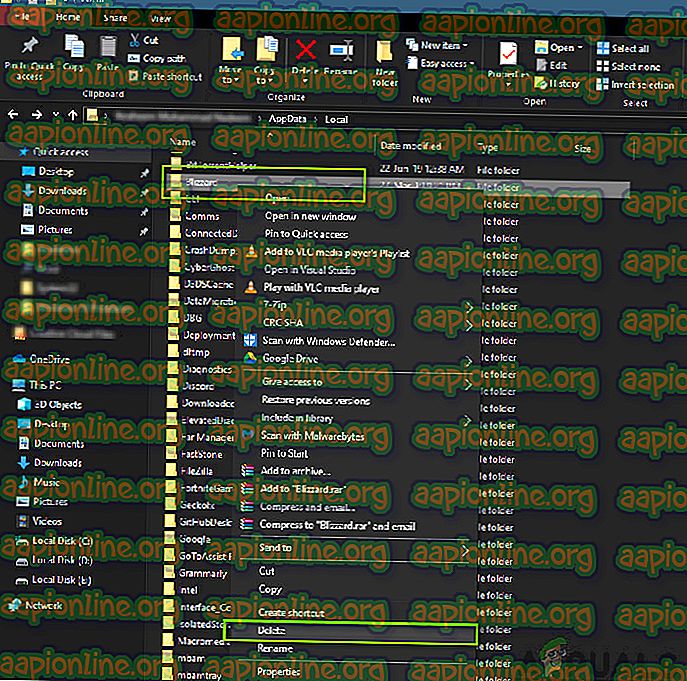
- Po odstranění všech dočasných konfigurací a spuštění aplikace Blizzard restartujte počítač. Nyní spusťte hru a zkontrolujte, zda se problém vyřešil.
Řešení 8: Přeinstalace hry
Pokud žádná z výše uvedených metod nefunguje a problém stále přetrvává, můžeme pokračovat a přeinstalovat celý herní balíček. V případě potřeby můžete také znovu nainstalovat aplikaci Blizzard a zjistit, zda se to nepodaří. Tento proces pravděpodobně odstraní všechny hry, které jste již stáhli, a proto jsme toto řešení nakonec nechali. Ujistěte se, že máte přihlašovací údaje, protože je budete muset později znovu zadat.
Existují dva způsoby, jak přeinstalovat; můžete hru odinstalovat z aplikace nebo ji můžete odinstalovat přímo ze správce hry.
- Stiskněte Windows + R, zadejte „ inetcpl. cpl ”v dialogovém okně a stiskněte klávesu Enter.
- Nyní vyhledejte Destiny 2 ze seznamu, klikněte na něj pravým tlačítkem a vyberte příkaz Odinstalovat .
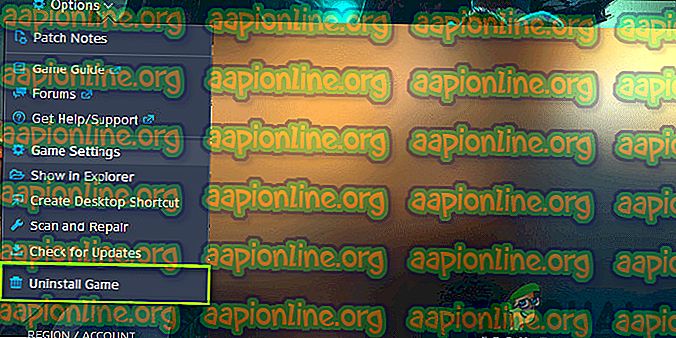
Pokud musíte odinstalovat hru od klienta Blizzard, otevřete ji a přejděte do hry. Klikněte na ikonu ozubeného kola a poté klikněte na Odinstalovat . Měli byste také přejít do složky, ve které byla hra nainstalována, a odstranit všechny soubory / složky ručně. Postupujte také podle řešení 5 zde.
Po odinstalaci hry restartujte počítač úplně (postupujte také podle řešení 3 zde). Poté, co jste počítač vypnuli, přejděte v klientovi zpět na Destiny 2 a spusťte hru. Zkontrolujte, zda je problém vyřešen novou instalací.